La connexió de fitxers de vídeo, en el sentit més ampli de la paraula, s’anomena edició. Per tant, fins i tot per a un encolat tan senzill de dos fragments de vídeo, haureu de recórrer a l'ús de programes d'edició de vídeo, com ara Pinnacle Studio.
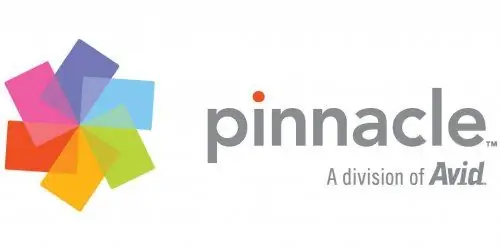
Necessari
Programari Pinacle Studio
Instruccions
Pas 1
La connexió de dos fitxers avi es pot fer mitjançant un gran nombre de programes d'edició de vídeo, tant de pagament com gratuïts. Tot i això, el millor programari per a edició senzilla és Pinnacle Studio, que està dissenyat per a edicions no lineals. Aquest programa és de pagament, però en termes de funcions i interfície intuïtiva és poc probable que trobeu anàlegs gratuïts. Instal·leu el programari Pinnacle Studio a l'ordinador i activeu-lo amb una clau de llicència. A continuació, executeu el programa.
Pas 2
Després d’iniciar el programa, obriu el mode d’edició de vídeo prement el botó amb la icona en forma de càmera de vídeo. A la part superior de la finestra del programa s’obrirà un tipus de gestor de fitxers, amb el qual podeu especificar el camí al fitxer avi requerit per al programa. A continuació, obriu-lo amb un doble clic. Després, apareixerà un guió del fitxer de vídeo a la part superior de la finestra del programa. Seleccioneu tots els marcs i arrossegueu-los a la línia de temps a la part inferior de la finestra de Pinnacle Studio. Després, de la mateixa manera, obriu el segon fitxer de vídeo al qual vulgueu connectar-lo. Després de seleccionar tot el seu guió gràfic, transfereix-lo a la cinta d'edició de la mateixa manera.
Pas 3
Deseu el projecte Pinnacle Studio després de connectar els dos fitxers de vídeo a la línia de temps. Per fer-ho, utilitzeu la drecera de teclat Ctrl + S o la seqüència d'ordres "Fitxer" -> "Desa com …". Després de desar, feu clic al botó "Sortida de la pel·lícula" situat a la part superior esquerra de la finestra. A la configuració de sortida de la pel·lícula, seleccioneu la carpeta de destinació per desar, així com el format del futur fitxer - avi. Després del procediment per crear una pel·lícula, es troba un fitxer de vídeo creat a partir de dos fitxers avi a la carpeta que heu especificat.






